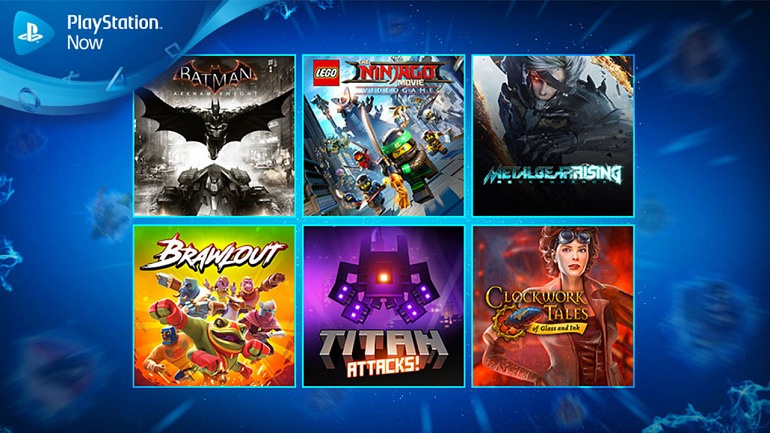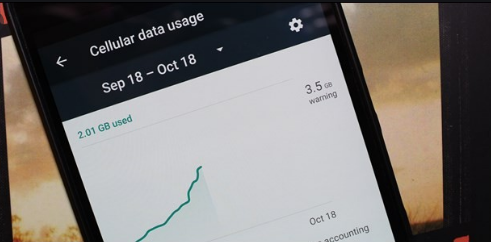Kaip pasukti tekstą „MS Paint“ - pridėti ir nuspalvinti tekstą
„MS Paint“ gyvuoja nuo 1990-ųjų ir vis dar atrodo, kad liko ten, o mes visi judėjome toliau. Tai glausta ir lengva naudoti piešti paveikslėlius, įterpti nuotraukas ir pridėti teksto laukelius. Tačiau jis įdiegtas kartu su „Windows“. Tai gerai tinka pagrindiniam vaizdų redagavimui ir gali atlikti kai kurias užduotis, kurių mums gali prireikti žiniatinkliui. Ši pamoka parodys, kaip pasukti tekstą „MS Paint“. Kaip pridėti tekstą, pakeisti jo dydį, pakeisti teksto spalvą ir pasukti tekstą MS dažuose.

„MS Paint“ tinka redaguoti pagrindinius vaizdus. Ir tuo atveju, jei norite atlikti daugiau veiksmų. Tada jums reikės vienos iš daugelio kitų programų, kurios tai darytų geriau. Kai kurie iš jų yra nemokami kaip Gimp arba Paint.net .
pašalinti žaidimą iš „nvidia geforce“ patirties
Jei esate „Windows 10“ vartotojas, taip pat gausite „Paint 3D“, kuri yra atnaujinta originalo versija. Mes su tuo nedirbame, mes naudojame „MS Paint“. Jei jo nerandate, įveskite „paint“ į „Cortana Search“ laukelį ir tada pasirinkite jį iš ten. „MS Paint“ nenaudoja sluoksnių, kaip kiti redaktoriai, todėl tekstą pridėsite tiesiai prie paveikslėlio.

KAIP PRIDĖTI TEKSTĄ „MS PAINT“:
Teksto pridėjimas kuriant memą yra bene dažniausia priežastis, kodėl norėtumėte naudoti „MS Paint“. Tai labai paprasta užduotis, kaip ir teksto pasukimas MS dažais. Tai sugeba padaryti net ir pats pagrindinis vaizdo redaktorius. Tai prasideda pridedant tekstą prie atvaizdo.
Veiksmai:
- Atidarykite „MS Paint“ ir pridėkite fono vaizdą, jei jį naudojate.
- Juostelės skyriuje Įrankiai pasirinkite piktogramą „A“.
- Užveskite žymeklį ant paveikslėlio, kuriame norite pridėti savo tekstą.
- Tada įveskite savo pranešimą.
Prisiminti! Nesirinkite už teksto laukelio, kol baigsite. Kaip negalėsite grįžti, jei tai padarysite!
Keisti teksto dydį „MS Paint“:
„MS Paint“ teksto dydžio keitimas yra gaiviai paprastas, kaip ir „MS Paint“ teksto pasukimas. Bet jūs turite tai padaryti, kol vaizdas vis dar yra pažymėtas paveikslėlyje. galite tai padaryti atlikdami šiuos veiksmus:
išsaugoti ir atkurti darbalaukio piktogramos išdėstymą „Windows 10“
- Pažymėkite visą laukelyje pridėtą tekstą.
- Jei norite pakeisti dydį, juostoje Šriftas pasirinkite sunumeruotą išskleidžiamąjį laukelį.
- Nustatykite numerį pagal norimą šrifto dydį.
Galbūt sužinosite, kad teksto talpykla dalį teksto supjausto, jei per didelis. Galite pakeisti talpyklos dydį pasirinkdami, vilkdami ir numetę. Tai neturėtų padėti teksto. Taigi nebegalite jo redaguoti.
Keisti teksto spalvą „MS Paint“:
Teksto spalvos keitimas ir teksto pasukimas yra vienas iš paprasčiausių dalykų, kuriuos reikia atlikti naudojant „Paint“. Yra paprasta sąsaja, kuri rodo daugybę spalvų ir galimybę jas redaguoti. Vėlgi, jūs turite įsitikinti, kad tekstas vis dar pasirinktas. Taigi galite jį redaguoti, bet kitaip yra vėjelis.
- Pasirinkite visą teksto laukelyje pridėtą tekstą.
- Laukelyje Spalvos pasirinkite spalvą.
- Tada pasirinkite Redaguoti spalvas ir pasirinkite toną, jei numatytasis nustatymas jums netinka.
Pasukti tekstą „MS Paint“:
Pasukti tekstą „MS Paint“ yra kažkas, ką mes suprantame kaip labai paprastą kitose redagavimo programose. Kaip jūs paprastai pridėtumėte tekstą kaip sluoksnį. Tada galite jį pritaikyti pagal savo širdį. Naudodami „MS Paint“ jūs nenaudojate sluoksnių, todėl turite dirbti šiek tiek daugiau.
kaip rasti žymes „Twitter“ darbalaukyje

Tai tinka tik visam vaizdui. Taigi, kai dedate tekstą, norėsite pasukti. Turite jį įdėti virš srities, kurią taip pat galite pasukti tekstą, nesugadindami vaizdo. Negalite pasirinkti teksto atskirai ir pasukti MS dažais.
Veiksmai:
- Pridėkite savo tekstą prie atvaizdo.
- Viršuje pasirinkite skirtuką Pagrindinis.
- Juostoje pasirinkite įrankį Pasirinkti ir aplink tekstą nubrėžkite langelį.
- Tada pasirinkite Pasukti ir pasirinkite nustatymą.
Negalite rankiniu būdu pasukti teksto „MS Paint“. Galite pasirinkti dešinę 90, kairę 90, pasukti 180, apversti vertikaliai ir apversti horizontaliai. Pasukus, vis tiek galite manipuliuoti tekstu, kol jis vis dar yra pažymėtas. Kai spustelėsite už pasirinkimo ribų, nustatysite tekstą. Anuliuoti yra tavo draugas, kaip visada. Bet tai nelengvina gyvenimo.
Tikiuosi, kad jums patiko šis straipsnis ir dabar jūs žinote apie tai, kaip pasukti tekstą „MS Paint“ - pridėti ir spalvinti tekstą. Jei norite gauti daugiau klausimų, praneškite mums toliau pateiktame komentarų skyriuje. Geros dienos!
Taip pat žiūrėkite: „MacOS“ įterpti laipsnio simbolį: kaip tai padaryti?